



 3.8 Оценок: 71 (Ваша: )
3.8 Оценок: 71 (Ваша: )
Обычно музыкальная часть и вокальная партия сводятся в профессиональной студии «вживую», то есть одновременно записывают голос вокалиста и оркестр. Однако независимыми музыкантам, особенно если они только начинают свою карьеру, сложно получить доступ к профессиональной звукозаписывающей технике. В этой статье мы расскажем, как наложить голос на музыку при помощи аудиоредактора и добиться качественного результата в домашних условиях.
Из этой статьи вы узнаете:
Что такое «минус» и где его взять
- X-minus.me – можно найти подходящий трек и сразу изменить тональность;
- Minus1.ru – много русских и зарубежных песен, разделенных по тематикам;
- Zaycev.net – популярный аудио-сайт также имеет раздел с минусовками;
- Backingtrackx.com – кроме музыки, можно также найти тексты песен и спеть караоке онлайн;
- Netminusa.ru – имеется также обширная билоиотека текстов.
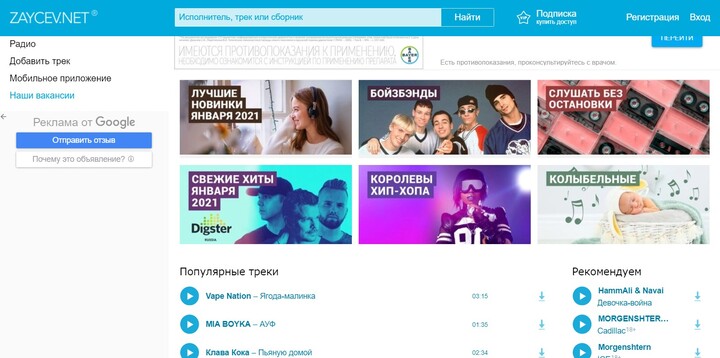
Как убрать или наложить вокал на любую музыку или песню
Интерфейс сервиса Zaycev.net
Когда вы найдете подходящий трек, можно приступать к сведению вокала и музыки.
Подготовка к сведению вокала и музыки
Итак, как наложить слова на музыку в домашних условиях без профессиональных систем DAW? Для начала следует определиться с некоторыми нюансами.
Голосовой файл или запись?
Когда уже есть готовый музыкальный фон, определитесь, как вы хотите свести дорожки. Существует два способа:
- Наложить записанный заранее голосовой файл на минус;
- Записать голос прямо в программе.
Первый вариант удобен тем, что вы можете репетировать песню сколько угодно. Вам даже не понадобится микрофон – можно напеть песню на телефон с хорошим качественным диктофоном.
Во втором способе вы будете делать запись на микрофон, а значит, можете не беспокоиться о качестве звукозаписи. Даже самое бюджетное звукозаписывающее устройство дает более качественный звук, чем диктофон смартфона.
В этом случае советуем прослушивать песню параллельно через наушники с телефона, так как большинство программ захватывает звуки системы. Следовательно, она запишет одновременно с вокалом и минус, если вы слушаете его на компьютере. В этом случае пострадает качество музыкального фона.

Чем лучше техника, тем качественнее звук
Как выбрать аудиоредактор
Для записи и сведения понадобится удобный звуковой редактор для новичков, в котором найдутся нужные функции: запись аудио, редактирование, эквалайзер.
НАЛОЖЕНИЕ МУЗЫКИ в программе на ПК | Быстрый способ наложить один ЗВУК на другой
Пользователи, которые не хотят устанавливать дополнительный софт, могут наложить вокал на минусовку онлайн. Однако сайты обычно предлагают две отдельные услуги: запись и сведение. Каждый раз придется сохранять файл на компьютер и снова загружать в сеть, так что процедура займет в два раза больше времени.
Поэтому мы рассмотрим работу с программой АудиоМАСТЕР. Этот редактор на русском языке удобнее, чем Adobe Audition или Audacity, и включает в себя все нужные инструменты. Скачать дистрибутив редактора можно бесплатно, после чего дважды кликните по инсталлятору для установки.
Для Windows 11, 10, 8, 7, XP
Накладываем голос на минусовку в программе АудиоМАСТЕР
Надо отметить, что наложение голоса на фоновую музыку – не такая сложная задача, как может показаться новичку. В АудиоМАСТЕРЕ для этого понадобится несколько действий.
Загрузите музыкальный файл
Запустите редактор и кликните по кнопке «Открыть файл». Найдите на компьютере фонограмму и импортируйте в программу. Файл откроется в режиме редактирования, так что при необходимости вы можете обрезать дорожку или изменить тональность.
Это бывает нужно, если выбранный трек не подходит под ваш голос, например, вы хотите переложить песню, которую исполняет мужчина, на женское соло или наоборот.
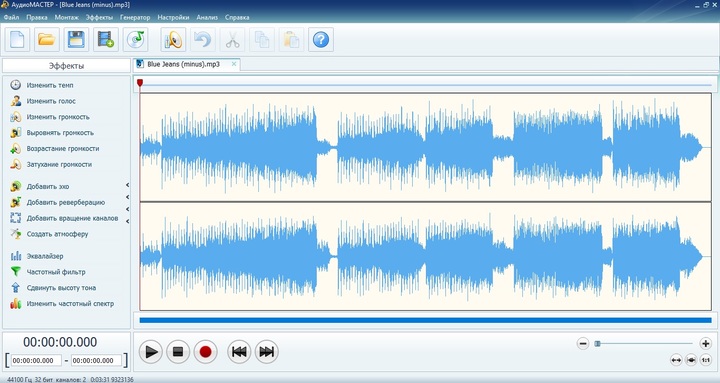
Загрузите музыкальную базу, если хотите предварительно исправить ее
Запишите голос
Если у вас нет готового файла с вокалом, не беспокойтесь: АудиоМАСТЕР – отличная программа для записи песен под минусовку. Чтобы записать голос, запустите редактор подключите микрофон и нажмите красную кнопку записи в нижней части программы.
АудиоМАСТЕР автоматически считывает подключенное звукозаписывающее устройство. Вы можете использовать не только микрофон, но даже наушники, подключенные к микрофонному разъему. Чтобы самостоятельно указать источник, раскройте список «Выберите устройство записи звука». После этого нажмите «Начать новую запись».
Программа позволяет записывать трек частями – если вы хотите передохнуть, просто нажмите паузу. Также вы можете полностью остановить процесс и начать заново. Чтобы не потерять запись и снова открыть трек в редакторе, после завершения кликните «Сохранить».
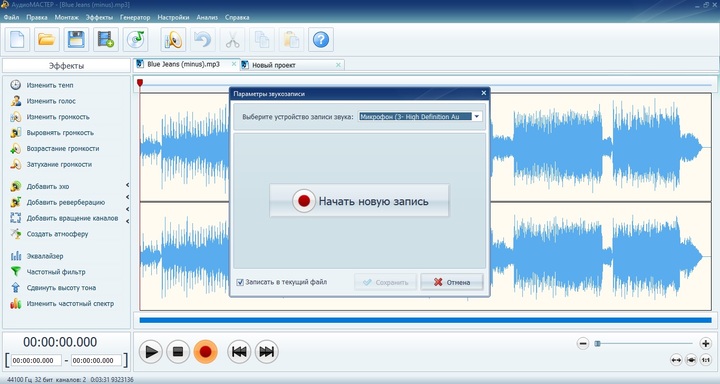
Редактор автоматически считывает подключенное устройство записи
Редактор создаст новый проект в отдельной вкладке. После этого его можно отредактировать: подавить шумы или щелчки, вырезать паузы или неудачные моменты, добавить эхо или реверберацию для более объемного звучания.
Одна из проблем при сведении голосового файла и минуса – после того, как дорожки накладываются друг на друга, их нельзя отредактировать отдельно. Поэтому, если во время записи вы не делали паузы в местах, где звучит музыкальный проигрыш, исправьте это в редакторе. Поставьте курсор на нужном отрезке, откройте пункт меню «Правка» и выберите «Вставить тишину». В окне настроек укажите длительность промежутка в миллисекундах.
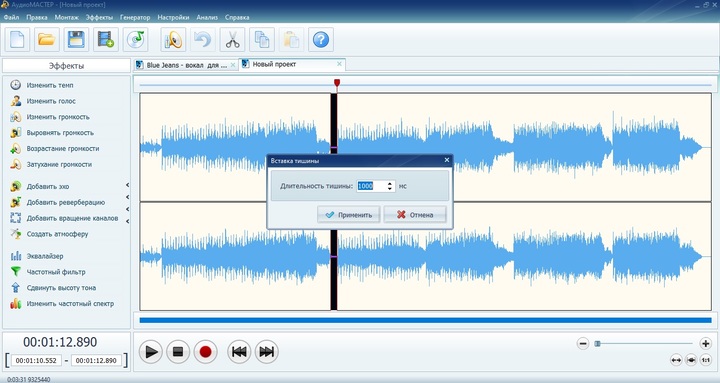
Вставьте тихие участки там, где будет музыкальный проигрыш
Трек нужно экспортировать как отдельный музыкальный файл. Раскройте пункт «Файл» и выберите «Сохранить как». В окне опций подберите выходной формат. Нам нужно максимальное качество, поэтому выберите WAV.
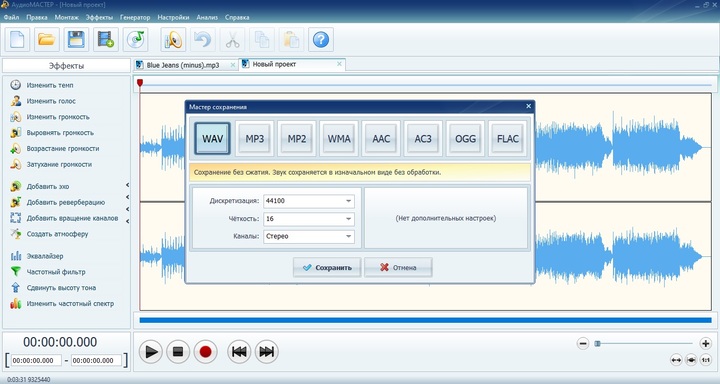
Сохраните аудиозапись в высоком качестве
Наложите вокальную партию на минус
Найдите в главном меню редактора пункт «Монтаж». Раскройте его и кликните по строчке «Смешать файлы».
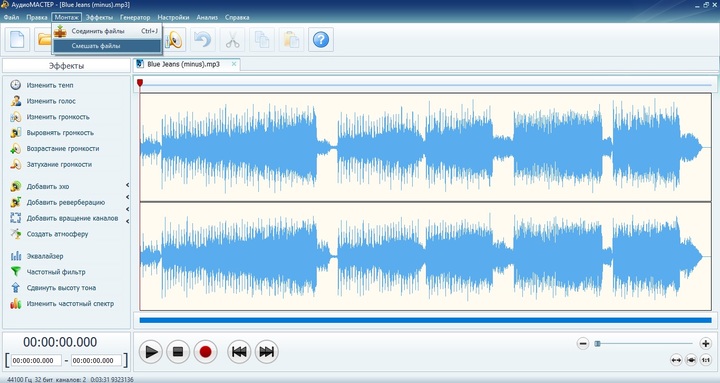
Режим объединения склеивает дорожки, смешивание — накладывает друг на друга
В открывшемся окне нажмите на знак плюса и подгрузите файл вокальной партии с компьютера, а также заново импортируйте фонограмму. Кликнув по кнопке «Настройки», вы можете отрегулировать дополнительные установки нового проекта: число аудиоканалов влияет на объемность звука, а частота и четкость – на качество звучания. По умолчанию редактор ставит оптимальные значения, поэтому вы можете оставить их без изменений.
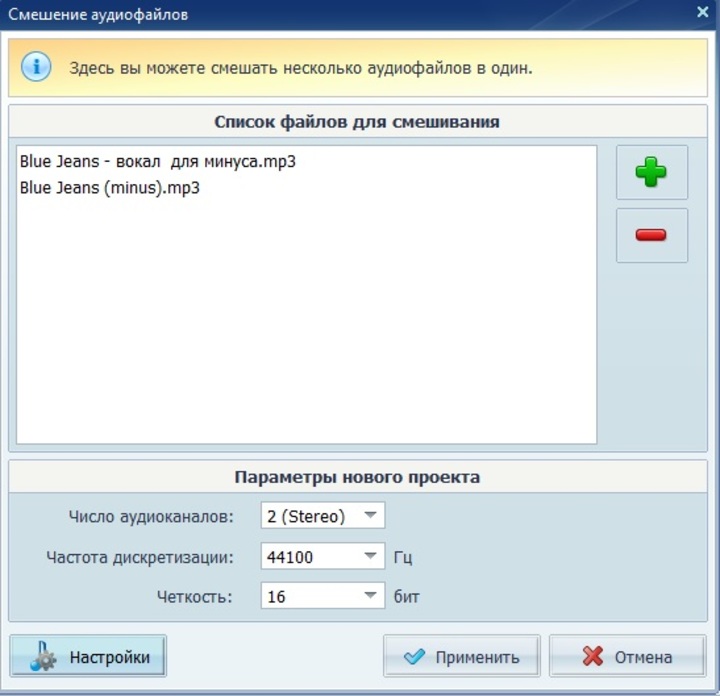
Загрузите оба файла: музыкальный фон и вокал
После этого нажмите «Применить». Программа автоматически смикширует дорожки и создаст новый проект.
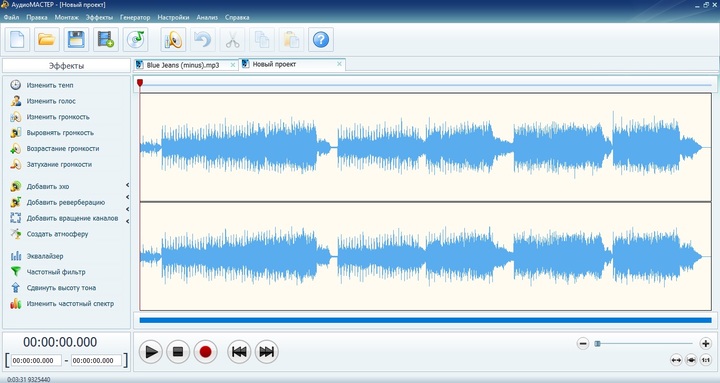
Аудиоредактор создаст новый проект с совмещенной дорожкой
Отредактируйте трек после сведения
Теперь вы можете дополнительно отредактировать трек: добавить эффекты, настроить звучание в эквалайзере, вырезать кусок из песни, отрегулировать громкость и многое другое. Инструменты редактирования находятся в левой колонке, к каждому дается понятная краткая инструкция. Программа позволяет менять музыкальный файл полностью или отдельными отрывками.
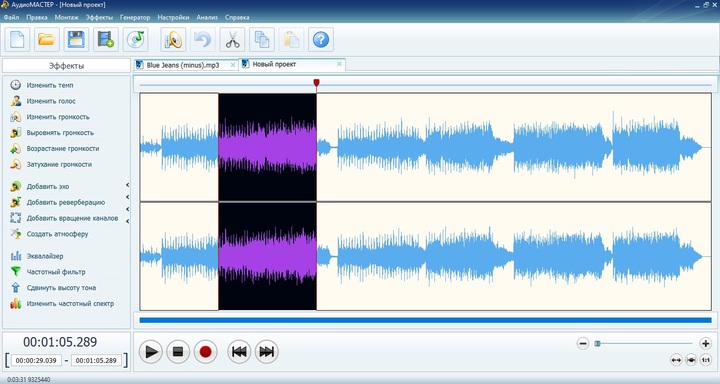
Свободно меняйте созданную песню в редакторе
Сохраните песню
Готово! Теперь вы знаете, как наложить голос на минусовку на компьютере. Осталось лишь сохранить результат на жесткий диск. Для этого пройдите уже знакомый путь «Файл» – «Сохранить как» и выберите вариант экспорта. Программа включает в себя самые популярные аудиоформаты для разных целей:
- MP3 – для создания файла небольшого размера оптимального звучания. Подходит для экономии дискового пространства и отправки по электронной почте.
- WAV, WMA – для наилучшего качества. Создает крупный файл, поэтому сохраняйте для прослушивания на ПК или записи на диск.
- AAC – максимально сжимает песню, при этом качество лучше, чем у мп3. Этот формат довольно редкий и не читается некоторыми плеерами и телефонами.
- FLAC – оптимальное соотношение качество/размер. Проблема та же, что у AAC: расширение не очень популярно и может не прочитаться проигрывателем.

Выберите подходящий формат аудио
Заключение
Конечно, в домашних условиях вы не сможете добиться такой кристальной чистоты звука как при профессиональной звукорежиссуре. Но, если вы записываете голос не просто на телефон поверх минусовки, а подходите к делу серьезно, вы можете добиться вполне достойного результата.
Не забывайте, что при помощи подходящей аппаратуры можно исправить большинство недостатков. Именно поэтому АудиоМАСТЕР хорош для начинающих пользователей. Это не только программа для наложения голоса на минус, она также поддерживает быстрое удаление дефектов на записи, создание аудиоэффектов на домашнем компьютере, изменение тональности песни под ваш тембр и многое другое. Скачайте бесплатный инсталлятор редактора с нашего сайта, если хотите быстро и с легкостью освоить аудиомонтаж с нуля.
Источник: audiomaster.su
Как наложить голос на музыку – простая инструкция по сведению аудиодорожек для озвучки и песен
Как правило, в песнях наших любимых исполнителей голос и музыкальная дорожка сводятся вживую во время записи в профессиональной студии. Опытный звукорежиссер изначально задает наиболее подходящие настройки и даже может “вытянуть” некачественный звук уже после записи. У начинающих же артистов нет постоянного доступа к дорогостоящему оборудованию, поэтому приходится искать альтернативные варианты. Узнать о самых доступных и эффективных способах наложения голоса на музыку можно тут – https://audiomaster.su/kak-nalozhit-golos-na-muzyku.php. В этой же статье остановимся на минимальных основах.

Где взять минусовку для создания кавера или записи своей песни?
Итоговое качество трека во многом зависит от “минуса” — записи музыки без вокала. При создании кавера, озвучке ролика лучше всего брать профессионально подготовленные минусовки, использование которых не ограничено авторскими правами.
Вот список сервисов, где их можно скачать бесплатно:
- Zaycev.net – помимо основного раздела с треками имеет дополнительный с минусами от любителей и мастеров;
- X-minus.me – плюс сервиса в возможности сразу поменять темп и тональность трека, создать свой сборник;
- Backingtrackx.com – помимо стандартного набора опций есть онлайн-караоке;
- Minus1.ru – обширная база российских и зарубежных композиций, разбитая на сотни тематических подборок.
Для самостоятельной записи голоса и смешивания аудиодорожек желательно подобрать простой и функциональный аудиоредактор, который подойдет как новичкам, так и опытным пользователям. Оптимальным выбором будет АудиоМАСТЕР — русская программа для записи и редактирования аудио. Софт работает на любом компьютере с Windows, а все действия выполняются 1-2 кликами мышкой, поэтому в качестве примера в инструкции будем рассматривать именно его.
Инструкция: запись и наложение музыки
В АудиоМАСТЕРЕ можно работать с уже готовой записью своего голоса или сделать новую прямо в программе. На все уйдет 5-10 минут (при условии, что первые дубли выйдут удачными).
Вот что нужно сделать:
- В стартовом меню выбрать “Запись звука с микрофона” (если голос уже записан, то пункты 2-5 можно пропустить”).
- Программа автоматически определит подключенный или встроенный микрофон (при желании можно выбрать другое устройство). Когда все будет готово — нажать на красную кнопку и начать звукозапись. При необходимости можно делать паузы.

- Сохранить удачный дубль. Он сразу откроется на отдельном монтажном столе, где с помощью инструментов редактора следует убрать шумы и помехи, вставить тишину там, где должен быть проигрыш. Названия инструментов и все действия интуитивно понятны, также есть всплывающие подсказки.
- В ниспадающем меню “Файл” нажать “Сохранить как”, выбрать удобный формат (рекомендуется WAV), качество, название файла.
- В разделе монтажа выбрать функцию смешения файлов, добавить в список свежую запись вокала и минусовку.

- При необходимости изменить параметры настроек (дискретизация, четкость, количество аудиоканалов). Нажать “Применить”.
- Прослушать готовый трек и отредактировать отдельные места или целиком. Все нужные инструменты находятся в левом функциональном меню: изменения голоса, темпа, громкости, добавление спецэффектов, эквалайзер, “ножницы” и т.д.

- Сохранить результат в любом подходящем формате (FLAC, AAC, MP3, WMA, OGG и др.) Для личной демо-записи лучше всего подходят WAV и WMA, так как они дают максимальное качество звучания.
- Подождать 10-30 секунд финальной обработки файла. Теперь можно насладиться результатом или сразу выложить его в интернет.

Заключение
Наложение голоса на минус — сложная задача для новичка без профессионального оборудования. Быстро решить проблему поможет программа АудиоМАСТЕР с интуитивно понятным интерфейсом и широкими возможностями обработки звука. В ней можно записать и отредактировать вокальную партию, а затем наложить на заранее скачанную минусовку за несколько минут.
Источник: sigolki.com
Какой программой можно наложить голос на мелодию?
В любой программе, способной редактировать звуковые файлы. Наиболее выгодно использовать Audacity. Почему?
2) Богатый функционал
3) Проста в освоении и использовании
4) Поддержка форматов WAV, AIFF, AU, FLAC, OGG, MP2, MP3, AC3, M4A/M4R (AAC), WMA (подробности на сайте)
5) Программа кроссплатформенная
Официальный сайт http://audacity.sourceforge.net/download/

автор вопроса выбрал этот ответ лучшим
комментировать
в избранное ссылка отблагодарить
9 лет назад
В принципе в любом музыкальном редакторе можно сделать это. Тут главное чтобы голос накладывался на мелодию, а для этого в идеале надо говорить или петь, слушая в наушниках при этом саму мелодию. Тогда наложение при сведении двух дорожек (мелодии и дорожки с записанным голосом) будет идеальным.
Программы же можно использовать следующие: WaveLab (достаточно простой), Sonar, Cubase, Logic, Nuendo, Adobe Audition — эти уже для профессионалов, освоить их будет посложнее, на мой взгляд.
Источник: www.bolshoyvopros.ru